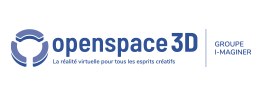Retour au sommaire des plugITs Input
PlugIT "AR capture"
Le PlugIT AR capture permet d'afficher une caméra et d'y détecter des marqueurs pour faire de la réalité augmentée.
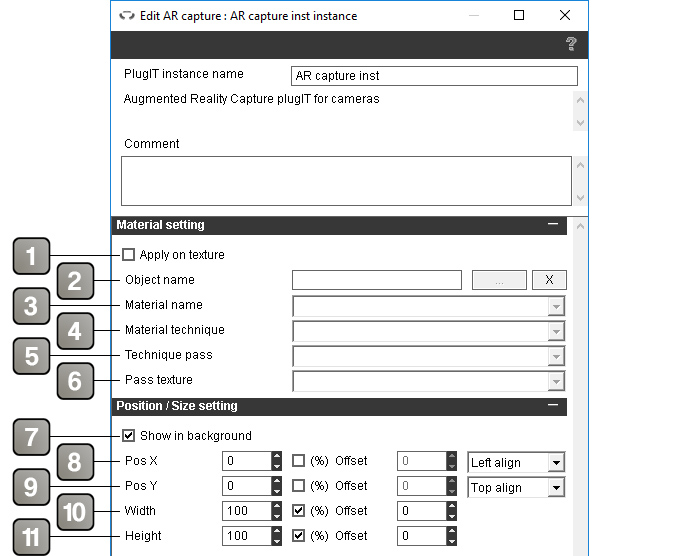
Paramètres |
|
1 |
Cochez cette case si vous désirez que l'image de la caméra s'affiche en tant que texture. Dans le cas contraire, elle s'affichera comme une interface 2D. |
2 |
Définit le nom de l'objet concerné |
3 |
Définit le nom du matériau concerné |
4 |
Définit le nom de la technique concernée |
5 |
Définit le nom de la passe concernée |
6 |
Définit le nom de la texture concernée |
7 |
Cochez cette case si vous voulez que l'image de la caméra s'affiche en fond d'écran. |
8 |
Décalage de l'image sur X. |
9 |
Décalage de l'image sur Y. |
10 |
Largeur de l'image. |
11 |
Hauteur de l'image. |
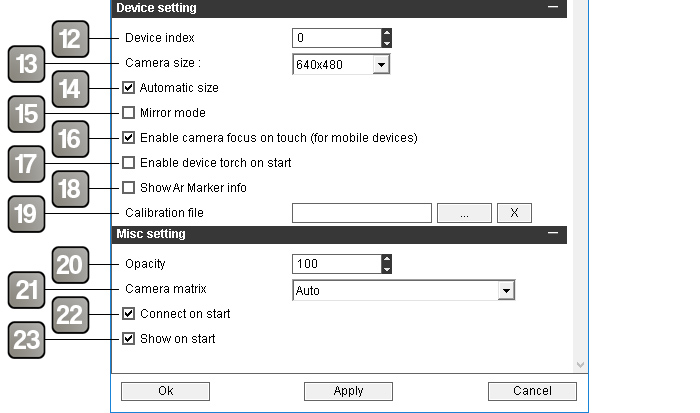
Paramètres |
|
12 |
Sélectionner l'index de la caméra à utiliser. |
13 |
Régler la résolution en fonction du capteur. |
14 |
Ajuste automatiquement la résolution de la caméra en fonction de la fenêtre. |
15 |
Inverser horizontalement l'image de la camera. |
16 |
Permet de régler le focus de la caméra en touchant l'écran tactile (pour les appareils mobiles). |
17 |
Allume la lampe torche / le flash de l'appareil au démarrage de la caméra. |
18 |
Afficher les informations des marqueurs sur l'image. |
19 |
Sélectionnez un fichier de configuration YAML pour la calibration de la caméra. Il est généré avec le calibration d'OpenCV. |
20 |
Permet de gérer l'opacité de l'image |
21 |
Permet d'établir le mode de projection de la caméra virtuelle dans la scène 3D. |
22 |
Cochez cette case si vous souhaitez que la caméra démarre en même temps que l'application. |
23 |
Cochez cette case si vous souhaitez que l'image s'affiche au démarrage de l'application. |
Action |
|
Connect |
Démarre la caméra. |
Disconnect |
Arrête la caméra. |
Show |
Afficher l'image de la caméra. |
Hide |
Cacher l'image de la caméra. |
Get video size |
Renvoie les valeurs de la taille de la caméra. |
Set position |
Change la position de l'image de la caméra. Pour cela, éditez le lien adapté, en y ajoutant une valeur sous la forme X Y (Par exemple 10 25) |
Set size |
Change la taille de l'image de la caméra. Pour cela, éditez le lien adapté, en y ajoutant une valeur sous la forme W H (Par exemple 320 200) |
Get devices list |
Déclenche l'évènement "Devices list" pour lister les caméras connectées. |
Set active device |
Change la caméra utilisée. L'index de la caméra est passé en paramètre du lien |
Set mirror Mode |
Active/Désactive l'inversion horizontale de l'image. (valeur 0 ou 1 dans les paramètres du lien) |
Set video size |
Change la taille de la caméra. |
Set torch on |
Allume la lampe torche. |
Set torch off |
Éteint la lampe torche. |
Evènements |
|
Connected |
Envoyé lorsque la caméra est connectée. |
Disconnected |
Envoyé lorsque la caméra est déconnectée. |
Devices list |
Retourne la liste des caméras connectées |
Video size |
Retourne la taille de la caméra. |